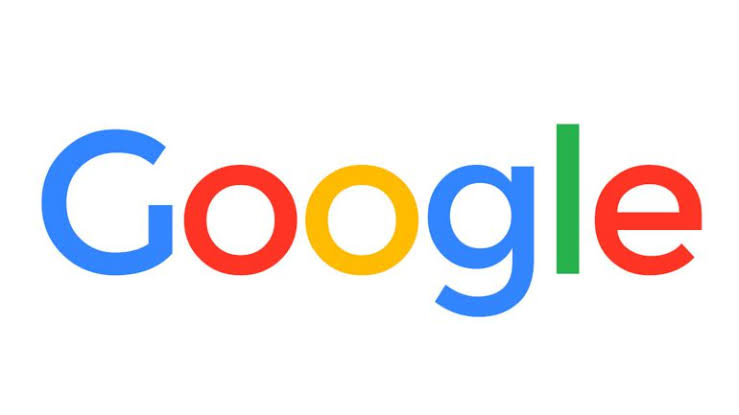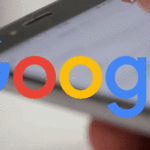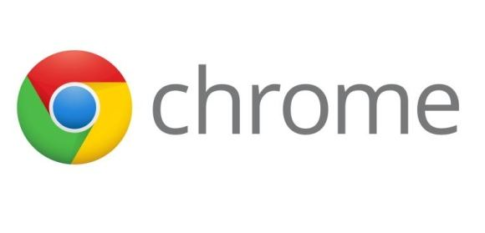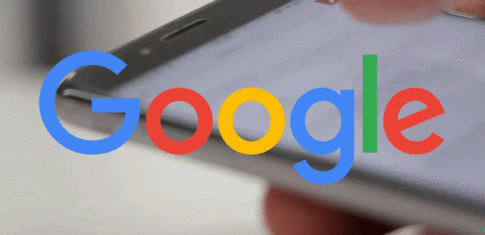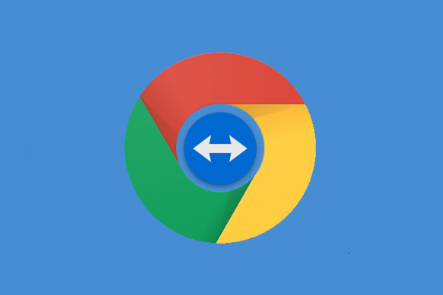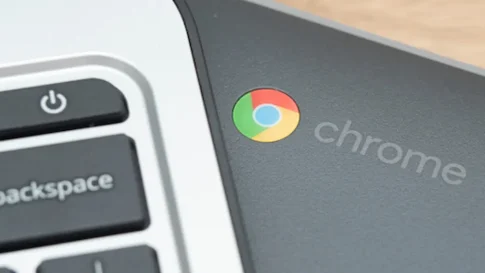最近ではわからないことがあればグーグルを使用すればすぐ答えがわかります。
しかし、この素晴らしい検索エンジンを使用して、最良の結果を最短時間で得られるようにしていますか?
Google検索を最大限に活用したい場合は、Googleのガイドをご覧になり、検索結果を改善してください。同様に、Googleが提供するすばらしい機能があり、何かを検索、ナビゲート、または購入する時間を節約できます。次の記事では、それらについて詳しく読むことができます。
Contents
Google検索を使いこなすやり方!!
1.定義を取得する
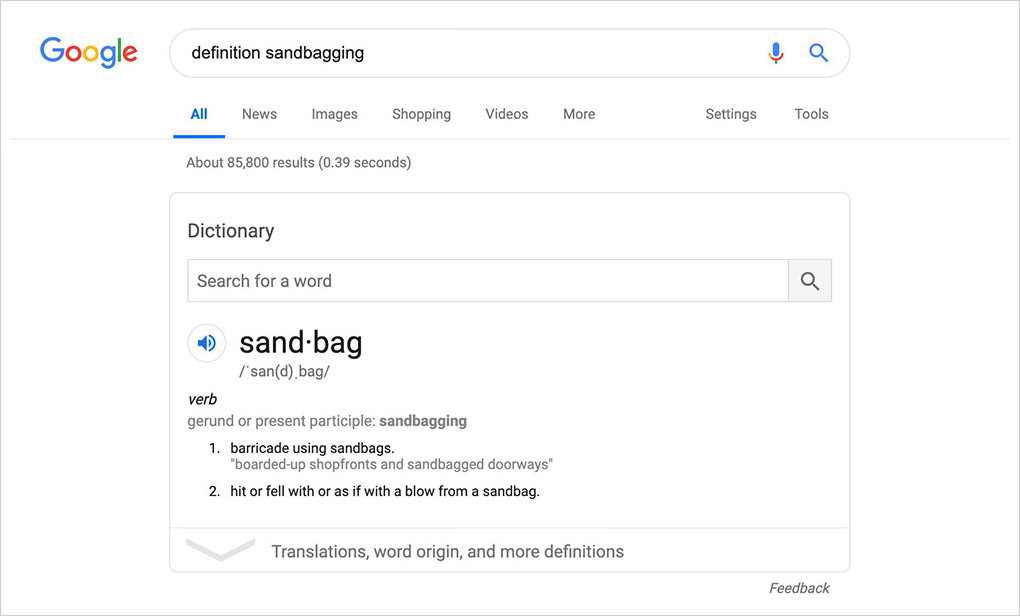
アカデミックおよびワークライフを通じて、より良い会話、より良い記事、または専門的なレポートを作成するために、常に単語の定義を検索します。多くの人が辞書アプリや電子辞書を入手することを選択しますが、これは大丈夫ですが、簡単な定義を探しているのであれば、Googleを使用してみませんか?
define your_wordまたはdefinition your_wordを入力するだけで、Googleは単語の定義、クラス、可能な意味、単語の同義語を返します。
単語とその用法についてさらに理解したい場合は、提供されているリンクを参照して、Wikipedia、Dictionary.com、Answers.com、Merriam-Websterにアクセスすることもできます。
注:これは1つの単語に限定されるものではありません。上記の機能を使用して、「here and there」や「here and now」などのフレーズを検索することもできます。定義できるものは本当にたくさんあります。ああ、「Jennifer Lopez」または「Diablo 3」も定義できると言ったのですか?
概要:
- コマンド:、
define <your_word>meaning <your_word> - 例:
define sanndbagging
2.何でも計算する
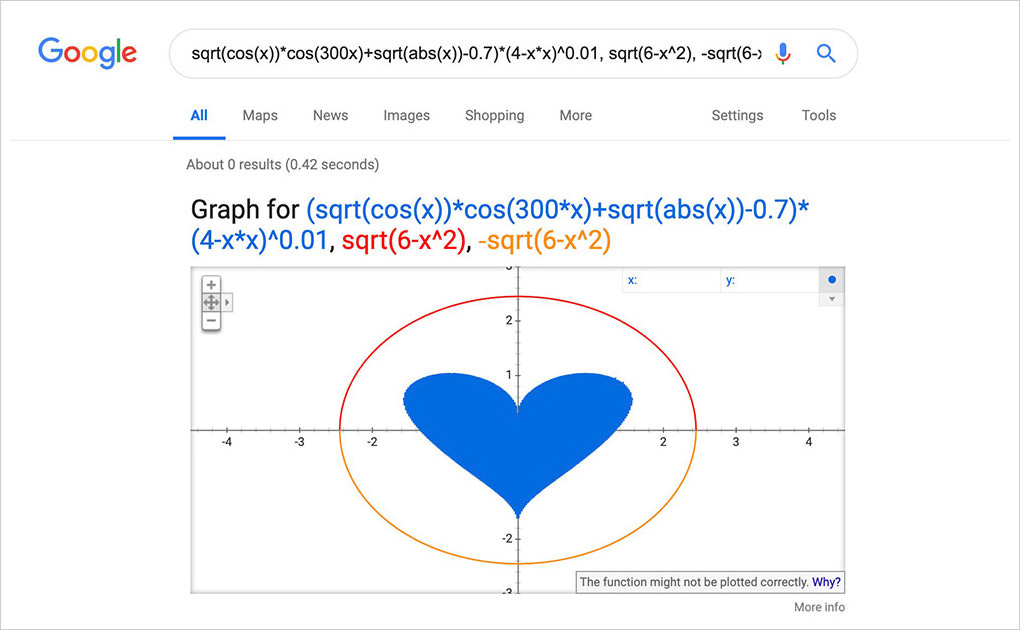
オペレーティングシステムの計算機は忘れてください。ブラウザを開いている場合は、Googleの検索ボックスに数式を入力するだけで、答えが計算されます。
この機能が本当に好きな理由は、見た目ほど単純ではないという事実です。次のような正しい方程式を入力することで、複雑な数学計算を行うこともできます。
100*3.14-cos(83)=
何よりも、Googleは数学の方程式に応じてグラフを作成し、次のような数値と方程式でロマンチックな気持ちになれます。
sqrt(cos(x))*cos(300x)+sqrt(abs(x))-0.7)*(4-x*x)^0.01, sqrt(6-x^2), -sqrt(6-x^2) from -4.5 to 4.5
今、あなたの試験でだまそうとしないでください!
概要:
- コマンド:
<math_equation> - 例:
100*3.14-cos(83)=
3.測定
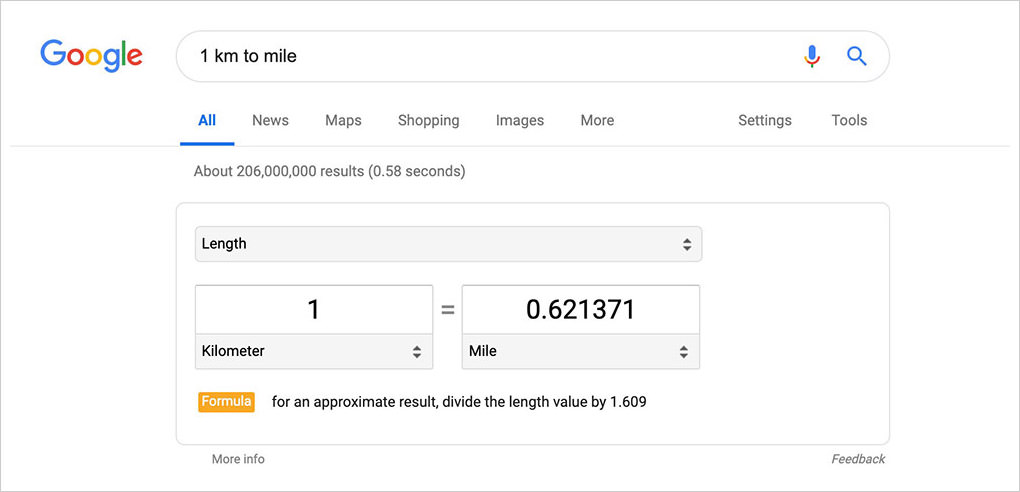
外国に住んでいる人々と連絡を取り合ったり仕事をしているときは、会話や取引をよりよく理解するために、多くの測定値を変換する必要があります。さまざまな国がさまざまな測定システムと用語を採用しています。
多くの測定ツールとアプリケーションを入手できますが、私はGoogleを最速かつ最高のコンバーターコンパニオンとして選択しました。1 km to mileGoogle検索に入力するだけで、私が気に入った理由がわかります!それは単純に高速であり、複雑な変換も行うことができます。
概要:
- コマンド:
<unit> to <unit> - 例:
1 km to mile
4.通貨の変換
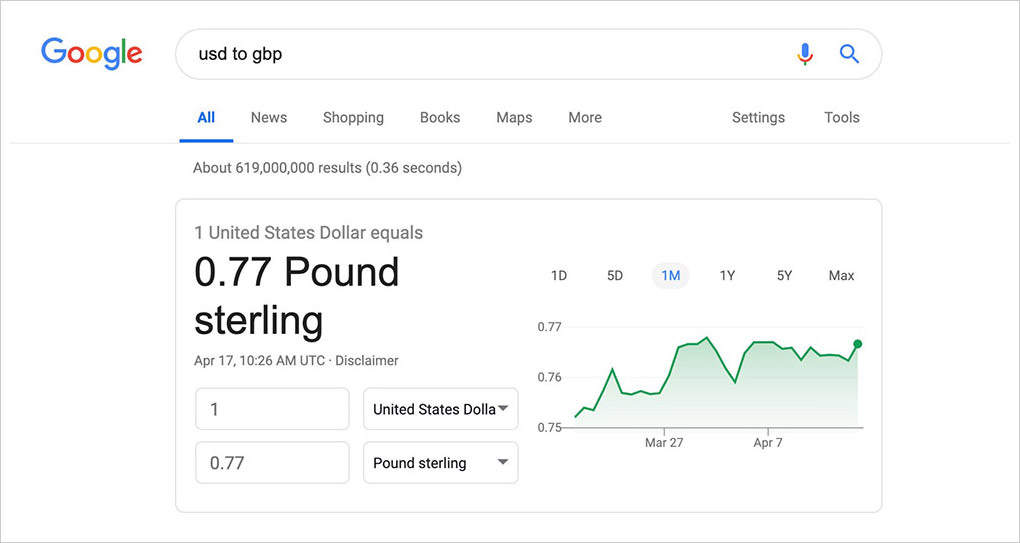
フリーランサーから会社のプロジェクトマネージャーに至るまで、外国のコラボレーターと取引する場合は常に通貨が関係しています。通貨を含む通貨の正確さは、しばしば微妙な問題です。この場合、Googleは信頼できる通貨レートを追跡する最も信頼できる情報源になる可能性があります。
実際、通貨換算にGoogleを使用する主な理由は、検索ボックスに入力するだけで通貨レートをすぐに知ることができるから1 usd to gbpです。
交渉には複数の通貨変換が含まれることがあるため、クライアントと交渉する際に速度が非常に役立ちます。そして何よりも、検索エンジンは「GBPポンド」の「ポンド」のような非標準ユニットを受け入れますが、混乱を避けるために正しいユニットを知っている方が良いです。
注: Googleは、結果の精度を下げる方法についての免責事項を公開した可能性があります(これにより、信頼性が向上しました)が、高速で信頼できるため、結果を取得して交渉にかけるビジネスマンもいますある程度まで!
概要:
- コマンド:
<currency> to <currency> - 例:
usd to gbp
5.瞬時に翻訳
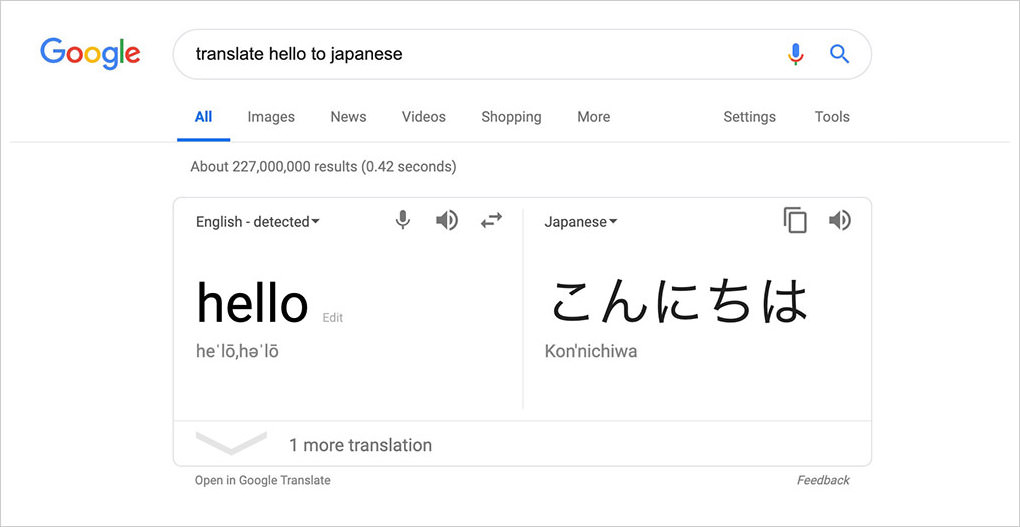
私は何年も愚かな行動をしてきました。簡単な翻訳を行うたびに、別のブラウザのタブを開いて、Google翻訳のアドレスを入力し、単語またはフレーズを入力し、言語を選択してから、同じ翻訳ができることを知らずに「翻訳」をクリックしますワンクリックで、Google検索と同じ方法で。
それは本当に直感的で、検索エンジンなどにを入力するだけで、Google翻訳を使用してインスタント翻訳を行います。translate your_word_or_words to another_languagetranslate business to chinese
Google翻訳でできることと同様に、Google検索でもフレーズや文章を翻訳できますが、発音やサイトの翻訳はサポートされていないため、これらが弱点である可能性があります。
さらに、より深刻な翻訳を行いたい場合は、提供されたGoogle翻訳へのリンクを常にフォローして、より複雑な作業を行うことができます!現在、Google翻訳にアクセスする理由はありません。ただの翻訳です!
概要:
- コマンド:
translate <word> to <language> - 例:
translate hello to japanese
6.ローカルビジネスを発見する
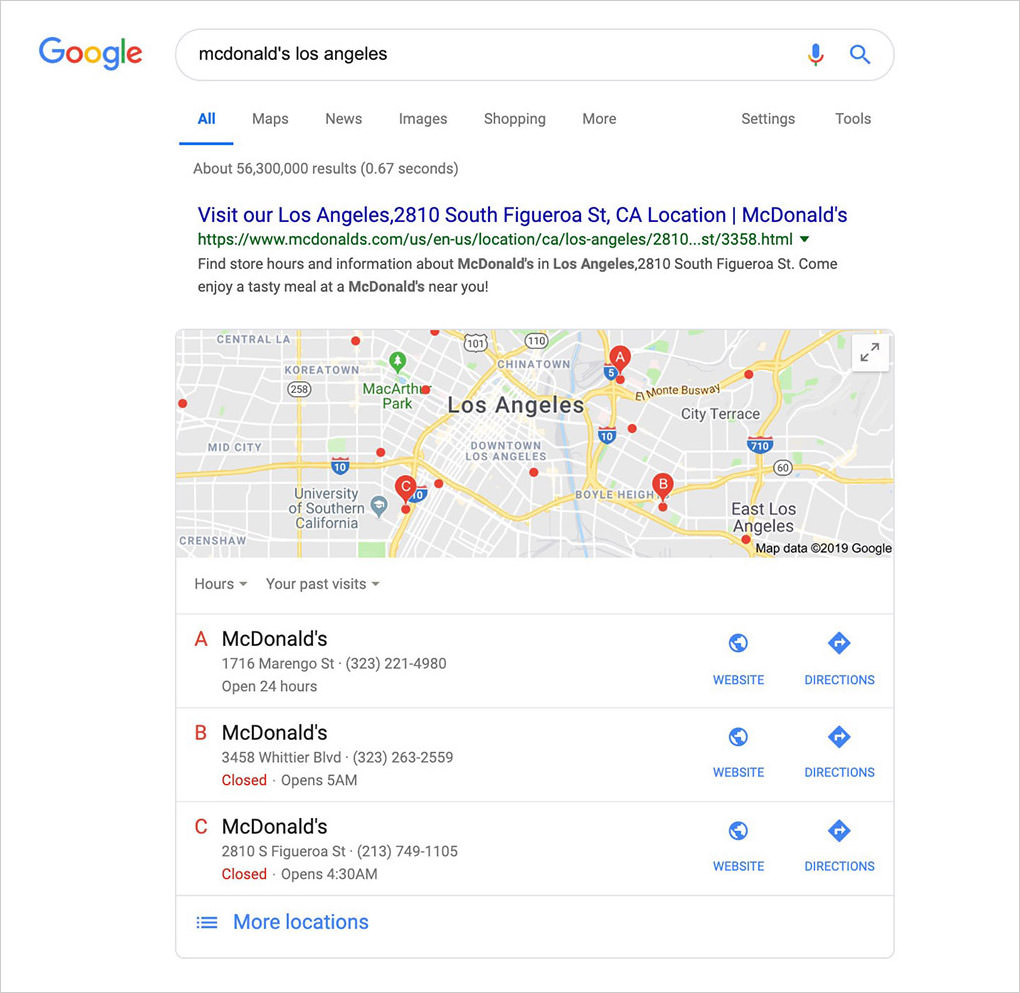
Webでのローカルな出来事について知りたいことなら何でも手に入れることができます。検索の巨人であるGoogleは、特にローカルビジネスを発見する際に、あなたを失望させません。
最寄りのマクドナルドがどこにいるのか知りたいですか?ただ検索するmcdonalds your_cityと、おそらく地図で、あなたの場所の場所を取得します!
場所が非常に大きく、検索結果を絞り込む場合はmcdonalds area_code、たとえばmcdonalds 95014と入力します。検索結果には、定義されたエリア内の店舗のみが表示されます。
ああ、と入力してお店に行くのに必要な時間、距離、方向を確認することを忘れないでくださいfrom current_location to destinition。これらの機能の一部は大都市のみに限定される可能性があることに注意してください。これは少し残念ですが、少なくともほとんどの都市部では機能します。
概要:
- コマンド:
<business_name> <city_name>/<area_code> - 例:
mcdonalds los angelesまたはmcdonalds 95014
7.時間と天気
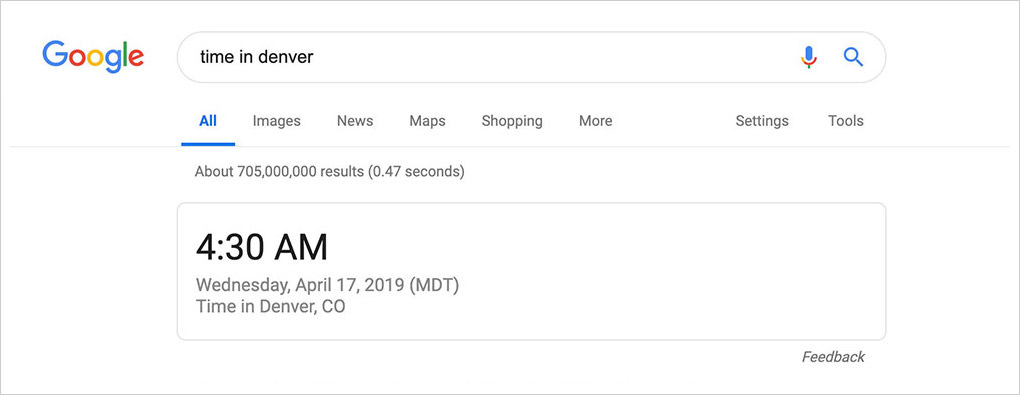
時間と天気は常に変化しており、ウェブサイトや電話で確認するのは面倒です。つまり、天気を確認するために携帯電話を取り出してボタンをクリックし、Googleで直接確認できるのはどういう点ですか?
天気を確認するのは非常に簡単です。入力するだけyour_city weatherで、あなたの場所の現在の天気と次の日の天気予報が得られます。
詳細を知りたい場合は、The Weather Channel、Weather Underground、AccuWeatherへのリンクをたどって詳細な予報を入手することもできます。
時間に関しては、それはほとんど同じことだ、あなただけをキー入力することができますlocation timeまたはtime in locationあなたが知りたい任意の場所の現地時間を知るために!クールなポイントは、タイムゾーンが異なる状態によって異なり、国に住んでいるなら、あなただけ言う、で入力することができ、ということであるUS timeとGoogleは、との状態(シカゴ、デンバー、フェニックス、など)のリストが表示されます彼ら対応する時間。
複数の結果を得るためのワンクリック、Googleのやり方!
概要:
- コマンド:
<city_name> weather、または<city_name> time - 例:
denver weatherまたはhanoi time
ここでも、それはあなたの人生を強化についてです
これらの機能の最大の利点は、必要なときにいつでも利用できることです。ソフトウェアやWebアプリを起動してロードする必要はありません。また、これらの直感的な機能を使用するために携帯電話や電子機器を充電する必要もありません。機能は非常に基本的ですが、覚えやすく使いやすく、毎日の用事に取り組むのに十分です。
Chromebookをより安全に便利に利用したいならVPNがおすすめな理由

Chromebookは値段も安価で動作も快適と作業用パソコンとしては、かなり優れておりますが利用している段階で気になる点が2点ございました。
- ファイルのダウンロードがブロックされる。
- HTTPサイトに接続できない
上記2点の問題点を解説します。
ファイルのダウンロードがブロックされる

作業中にサイトからファイルをダウンロードする際に上記のような【不正なファイルのためファイルをブロックしました】と頻繁に表示されます。
これがかなり面倒で明らかに危険なファイルではないはずの
[PDF資料をまとめたZIP]
[仕事で使用するフリーツール]
なども跳ねられることも頻繁で正直ストレスがたまります・・・
通常のWindowsパソコンやMACであればブロックされる頻度はかなり少ないですが、後で後述する理由が原因でChromebookの場合1日に何回もこのような事態が発生します。
HTTPサイトに接続されない

また【HTTPサイトにアクセスしても表示されない】問題もあります。
インターネット上でWebページを閲覧するとき、URLの上部に「http」や「https」で始まっていますが「データが暗号化されていないhttp」の場合自動的にブロックされてしまいます。

↑上の画像のようにHTTPの場合はセキュリティ警告が表示
最近では「https」に移行しているサイトも増えてはいますが、まだまだ「http」サイトが多い現状で仕事上情報を集めたい際に苦労しています。
上記の2点の問題を解決する方法を調べた結果【VPN】を適応することで解決致しました!
なぜChromebookにVPNが必要なのか???
なぜ上記のような問題がVPNで解決するのか?
「実はChromebookで標準で搭載されているセキュリティが強固すぎる+セキュリティ機能をオフができないため回避するにはWEB通信時のネット回線を変更する」
必要があることが判明!!!

https://www.cman.jp/network/term/vpn/
通常であればセキュリティソフトなどを手動でインストールを行い、問題がある場合は一時的にオフするなどで[ブロック問題]を解決できるのだが、Chromebookはデフォルトでセキュリティソフトが搭載されているような物なので外すことが出来ない。
そこで活躍するのがVPN!!!
VPNとは??
「Virtual Private Network」の略。
簡単に言うと仮想の「専用回線」を使って、インターネットを利用することができます。
IPアドレスを自由に変更することができるので匿名性が向上します。
無料のサービスもありますが、回線品質が悪く速度が遅い問題があります。
そのため、回線品質が良い「NordVPN」等が人気です。

↑こんな感じで各国にあるサーバーをワンクリックで使用できるので匿名性は抜群!
VPNを使うとChromebook経由の回線ではないという扱いになるため上記のような理不尽なブロック祭りから開放されるというわけだ!!!
VPNを利用することで得られるその他のメリット!!
更にVPNはもともとセキュリティ強化のためのツールなので様々な利点あり。
- 個人情報の流出阻止の強化
- 海外サーバに繋げて外国在住の限定の動画視聴
- 海外のゲームを格安で購入できる
- 通信が高速化する
など仕事でもプライベートでも役に立つ機能が多く、Chromebookを快適かつ安全に使用したいのであれば割と導入必須のツールといっても過言ではありません。
ChromebookにおすすめVPNはNORDVPN!
といってもVPN会社は日本・海外含めると何百社も存在しており、正直どのような基準でVPNを選べばいいか悩ましいと思っている方も多いのではないでしょうか??
個人的に色々試した結果絶対選んではいけないVPNの条件は以下の3項目
【完全無料を謳うVPN】
他社が有料で展開しているサービスが無料で提供できるはずがない。たいてい利用者の個人情報を盗み出して売買しているケースが多数(一部研究目的など例外あり)
【日本で運営しているVPN】
VPNは海外に多数のサーバーを持つことで安定性が増す。日本運営のVPNはサーバー数が非常に少なく速度が遅いなど実用性に乏しい
【運営歴が浅すぎるVPN】
運営歴が短いVPNは個人情報をハッキングされ情報流出などの危険性が高い。長年運営を行い目立った不祥事を起こしていない会社が望ましい
この3項目に一つでも該当するものがあるVPNは地雷確定なのでおすすめしません(立証済み)

以上の条件に当てはまらない中でおすすめなのが【NordVPN】
ダウンロード・操作履歴が残らない
料金が安い・返金制度
やましいことしていないなら保存されていても特に問題ないのでは??と思いがちですが通常のVPNはサーバー利用の履歴などが保存されるのでもし本体サーバーにハッキングされたら個人情報が流出する危険性があります。
実際にVPN会社本元のサーバーがハッキングされて個人情報が流出したことも・・・
ただNordVPNに関してはそもそも個人情報を残さないので仮にハッキングされたとしても警察や政府・ハッカーに個人履歴が渡ることがないです。
一月分無料お試しでどんな理由でも100%返金保証付き!!

また月額に掛かる料金は高品質であるにも関わらず低価格なのも嬉しいところ。
有名VPNのExpressVPNは最安で$8.32(約900円)なのに比べ、NordVPNは約495円と半値近く違うので毎月のコストが掛かりません。
| 1ヶ月プラン | 6ヶ月プラン | 1年プラン | 2年プラン | |
| ExpressVPN | 月額1500円 | $月額1000円 | 月額900円 | |
| NordVPN | 月額1434円 | 月額590円 | 月額495円 |
更に【契約期間30日なら100%保証の制度】付きなので気に入らなかったり、自分の環境ではうまく動作しないなどどのような理由でも返金保証が適応されるので安心!!
⇒30日間無料のNordVPNををお試ししたい方はこちらから!!
まとめ
これらの機能があなたの日常生活に役立ち、適用できることを願っています!Googleの検索エンジンを使用できる他の方法をご存知の場合は、コメントセクションで自由にヒントを共有してください。
また先程紹介したNordVPNを利用することで【Chromebookの煩わしい仕様回避+セキュリティ強化】にもつながるので気になった方は導入してみてはいかがでしょうか??
金額的にもセキュリティソフトよりも安く、気に入らなければ返金保証ありといたせりつくせりの内容なのでおすすめです!!